Comment créer une story Facebook

Les stories Facebook peuvent être très amusantes à réaliser. Voici comment vous pouvez créer une story sur votre appareil Android et votre ordinateur.

Gboard est un clavier virtuel développé par Google pour les appareils mobiles. Des millions d'utilisateurs d'Android s'en servent pour envoyer des messages, rédiger des e-mails, saisir des requêtes sur Google, etc. Comme vous pouvez le voir, Gboard est une partie importante de l'écosystème Android. Malheureusement, le clavier virtuel peut parfois cesser de fonctionner. Voyons comment vous pouvez y remédier.
Accédez à Paramètres , sélectionnez Système et appuyez sur Langues et saisie . Sélectionnez ensuite Clavier virtuel et accédez à Gérer les claviers . Assurez-vous que Gboard est défini comme votre clavier par défaut.
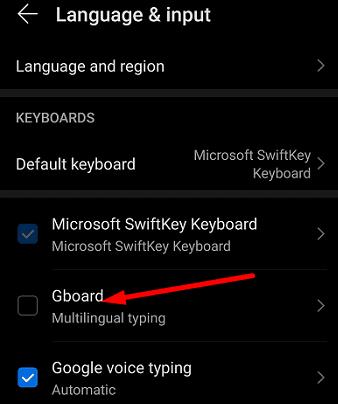
Si votre appareil Android est passé automatiquement à un autre clavier, cela pourrait expliquer pourquoi Gboard a disparu de votre liste de claviers. Soit dit en passant, cela se produit souvent peu de temps après l'installation d'une nouvelle version d'Android sur votre appareil.
S'il n'y a rien de mal avec les paramètres de votre clavier, Gboard n'est peut-être pas compatible avec l'application que vous exécutez. Ouvrez une autre application, tapez quelque chose et vérifiez si le clavier fonctionne. Mettez à jour l'application problématique et vérifiez les résultats. Ou peut-être devez-vous utiliser un clavier différent avec cette application.
Accédez à Paramètres , appuyez sur Applications et sélectionnez Gboard . Sélectionnez ensuite l' option Forcer l'arrêt et vérifiez si cette solution a résolu le problème. Redémarrez votre appareil si vous ne pouvez toujours pas utiliser le clavier.
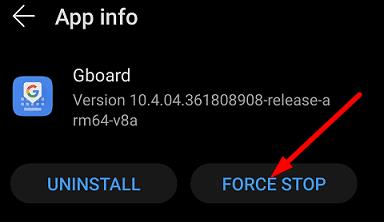
Assurez-vous que vous exécutez la dernière version de Gboard et Android sur votre terminal. Pour mettre à jour votre clavier virtuel, lancez l'application Google Play Store, recherchez Gboard et appuyez sur le bouton Mettre à jour .
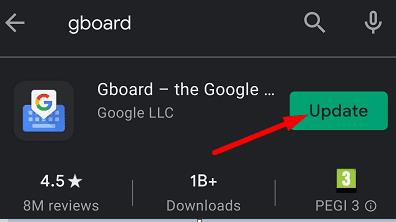
Pour mettre à jour votre version Android, accédez à Paramètres , sélectionnez Système et mises à jour , puis appuyez sur Mise à jour logicielle .
Votre cache Gboard peut casser certaines fonctionnalités du clavier ou même le rendre totalement inutilisable.
Accédez à Paramètres , sélectionnez Applications , recherchez Gboard et sélectionnez Stockage .
Appuyez sur le bouton Effacer le cache et vérifiez si le problème a disparu.
S'il persiste, revenez à Stockage et appuyez sur le bouton Effacer les données .
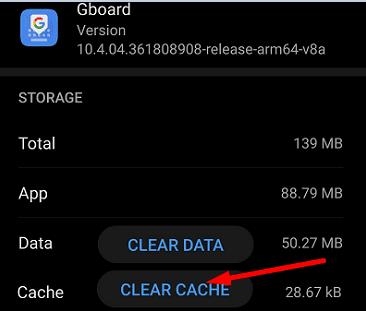
Gardez à l'esprit que vous risquez de perdre les paramètres de votre clavier si vous utilisez cette option.
Si le problème persiste, accédez à Paramètres , sélectionnez Applications , accédez à Gboard et appuyez sur l' option Désinstaller pour supprimer Gboard. Redémarrez votre appareil, lancez l'application Google Play et recherchez Gboard. Installez à nouveau le clavier et vérifiez si cette solution a résolu le problème.
Si Gboard cesse de fonctionner de manière aléatoire ou ne répond plus, forcez la fermeture de l'application et redémarrez votre appareil Android. De plus, assurez-vous que Gboard est défini comme votre clavier par défaut, effacez le cache et mettez à jour votre version de Gboard. Si rien n'a fonctionné, réinstallez l'application Gboard. Gboard est-il pleinement fonctionnel maintenant ? Faites-nous savoir quelle solution a fait le tour pour vous.
Les stories Facebook peuvent être très amusantes à réaliser. Voici comment vous pouvez créer une story sur votre appareil Android et votre ordinateur.
Supprimez les informations enregistrées de l
Découvrez comment désactiver les vidéos en lecture automatique ennuyeuses dans Google Chrome et Mozilla Firefox grâce à ce tutoriel.
Il existe tellement d\
Vous pourriez être d’accord pour voir quelques publicités ici et là, car vous ne savez jamais quand vous pourriez tomber sur quelque chose que vous souhaitez acheter. Cependant, parfois, les publicités deviennent intrusives. Cet article vous montrera comment activer le bloqueur de publicités dans le navigateur Microsoft Edge pour Android.
Lorsque vous entendez le mot cookies, vous pourriez penser à ceux avec des pépites de chocolat. Mais il y a aussi ceux que vous trouvez sur les navigateurs qui vous aident à découvrir comment configurer les préférences de cookies sur le navigateur Opera pour Android.
Un tutoriel montrant deux solutions pour empêcher définitivement les applications de démarrer au démarrage de votre appareil Android.
Comment activer le bloqueur de publicités sur votre appareil Android et tirer le meilleur parti de l
Ce tutoriel vous montre comment transférer un message texte depuis un appareil Android en utilisant l
Lorsque vous ouvrez une page d
Utiliser le mode sombre a ses avantages. Par exemple, il réduit la fatigue oculaire et facilite la visualisation de votre écran. Cette fonctionnalité vous aide également à économiser de l\
Comment activer ou désactiver les fonctionnalités de vérification orthographique dans le système d
Découvrez les étapes à suivre pour désactiver Google Assistant afin de profiter d
Changez le moteur de recherche par défaut sur Opera pour Android et profitez de vos options préférées. Découvrez la méthode la plus rapide. Modifiez le moteur de recherche par défaut utilisé par le navigateur Opera pour Android grâce à ces étapes simples.
Si vous avez configuré un écran de verrouillage sur votre appareil Android, l
Il est difficile de contester la popularité de Fitbit, car la société propose sans aucun doute les meilleurs traqueurs de fitness ou montres intelligentes pour ceux qui utilisent à la fois Android et iOS.
En activant le pourcentage de batterie sur votre téléphone Android, vous saurez combien de batterie il vous reste. Voici la méthode simple pour l
Vous manquez d\
Vous avez besoin de voir combien d
Vous essayez de téléverser une photo ou une vidéo sur Facebook, mais le téléversement est bloqué indéfiniment ? Découvrez comment débloquer les téléversements bloqués sur Facebook Android.
Les stories Facebook peuvent être très amusantes à réaliser. Voici comment vous pouvez créer une story sur votre appareil Android et votre ordinateur.
Découvrez comment désactiver les vidéos en lecture automatique ennuyeuses dans Google Chrome et Mozilla Firefox grâce à ce tutoriel.
Résoudre un problème où la Samsung Galaxy Tab A est bloquée sur un écran noir et ne s
Un tutoriel montrant deux solutions pour empêcher définitivement les applications de démarrer au démarrage de votre appareil Android.
Ce tutoriel vous montre comment transférer un message texte depuis un appareil Android en utilisant l
Comment activer ou désactiver les fonctionnalités de vérification orthographique dans le système d
Vous vous demandez si vous pouvez utiliser ce chargeur provenant d’un autre appareil avec votre téléphone ou votre tablette ? Cet article informatif a quelques réponses pour vous.
Lorsque Samsung a dévoilé sa nouvelle gamme de tablettes phares, il y avait beaucoup à attendre. Non seulement les Galaxy Tab S9 et S9+ apportent des améliorations attendues par rapport à la série Tab S8, mais Samsung a également introduit la Galaxy Tab S9 Ultra.
Aimez-vous lire des eBooks sur les tablettes Amazon Kindle Fire ? Découvrez comment ajouter des notes et surligner du texte dans un livre sur Kindle Fire.
Vous souhaitez organiser le système de signets de votre tablette Amazon Fire ? Lisez cet article pour apprendre à ajouter, supprimer et éditer des signets dès maintenant !



















